Administrar el origen de datos: Oracle
Nota
La documentación sobre puertas de enlace de datos locales se ha dividido en contenido específico de Power BI y contenido general que se aplica a todos los servicios que admite la puerta de enlace. Actualmente se encuentra en el contenido de Power BI. Para proporcionar comentarios sobre este artículo o la experiencia general de la documentación sobre puertas de enlace, desplácese hasta la parte inferior del artículo.
Después de instalar la puerta de enlace de datos local, puede agregar orígenes de datos para usarlos con esta. En este artículo se describe cómo trabajar con la puerta de enlace local y orígenes de datos de Oracle para la actualización programada o para DirectQuery.
Conectarse a una base de datos de Oracle
Para conectarse a una base de datos de Oracle con la puerta de enlace de datos local, descargue e instale el cliente Oracle de 64 bits para Microsoft Tools (OCMT) en el equipo donde se ejecuta la puerta de enlace.
Las versiones de Oracle admitidas son:
- Oracle Database Server 12c (12.1.0.2) y versiones posteriores
- Oracle Autonomous Database - todas las versiones
Después de instalar el cliente y configurar OCMT correctamente, utilice Power BI Desktop u otro cliente de prueba para comprobar la correcta instalación y configuración en la puerta de enlace.
Agregar un origen de datos
En la pantalla Nueva conexión de la puerta de enlace de datos local, seleccione Oracle como Tipo de conexión.
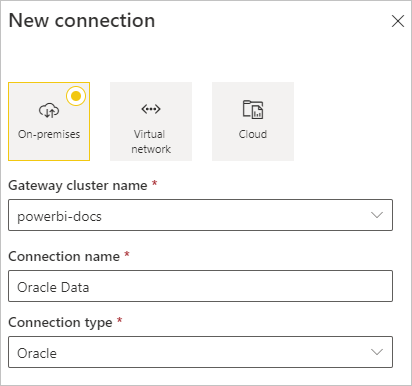
En Servidor, escriba el nombre del origen de datos, como el nombre del servicio de red de Oracle (por ejemplo, myADB_high) o la cadena de conexión Easy Connect Plus.
En Método de autenticación, seleccione Windows o Básico. Elija Básico si planea iniciar sesión como usuario de base de datos de Oracle. Luego, especifique las credenciales que se usarán para este origen de datos. Elija Windows al usar la autenticación del sistema operativo Windows y tanto con el cliente de Oracle como con el servidor que se ejecutan en Windows.
Nota:
Todas las consultas que se realicen al origen de datos se ejecutan con estas credenciales. Para obtener más información sobre el almacenamiento de credenciales, consulte Almacenamiento de credenciales cifradas en la nube.
Configure el nivel de privacidad para el origen de datos. Esta opción controla cómo se pueden combinar los datos para la actualización programada. La configuración del nivel de privacidad no se aplica a DirectQuery. Para más información sobre los niveles de privacidad del origen de datos, vea Niveles de privacidad (Power Query).
Seleccione Crear.
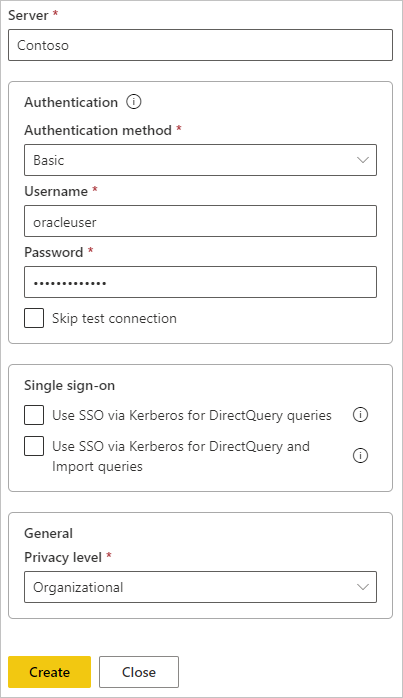
Si la creación se realiza correctamente, verá <Nombre de origen de datos> creado. Ahora puede usar este origen de datos para la actualización programada o para DirectQuery con el servidor de la base de datos de Oracle.
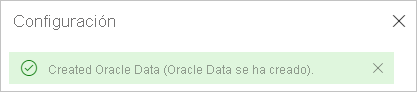
Uso del origen de datos
Después de haber creado el origen de datos, estará disponible para usarse con DirectQuery o una actualización programada.
Importante
El nombre del servidor y de la base de datos deben coincidir entre Power BI Desktop y el origen de datos dentro de la puerta de enlace de datos local.
El vínculo entre el conjunto de datos y el origen de datos dentro de la puerta de enlace se basa en el nombre del servidor y en el nombre de la base de datos. Estos nombres deben coincidir exactamente. Por ejemplo, si proporciona una dirección IP para el nombre del servidor, dentro de Power BI Desktop, tendrá que usar la dirección IP del origen de datos dentro de la configuración de la puerta de enlace. Este nombre también tiene que coincidir con un nombre de servicio de red o un alias que define el archivo tnsnames.ora. Este requisito se aplica tanto a DirectQuery como a la actualización programada.
Uso del origen de datos con conexiones de DirectQuery
Asegúrese de que el nombre del servidor y de la base de datos coinciden entre Power BI Desktop y el origen de datos configurado para la puerta de enlace. Además, para poder publicar conjuntos de datos de DirectQuery, los usuarios deben aparecer en Usuarios en la lista de orígenes de datos.
Después de publicar informes, ya sea desde Power BI Desktop u obteniendo datos en el servicio Power BI, su conexión de base de datos local debería funcionar. Después de crear el origen de datos en la puerta de enlace, pueden pasar varios minutos hasta que se pueda utilizar la conexión.
Uso del origen de datos con la actualización programada
Si aparece en la pestaña Usuarios del origen de datos configurado dentro de la puerta de enlace, y los nombres del servidor y de la base de datos coinciden, verá la puerta de enlace como una opción para usar con la actualización programada.
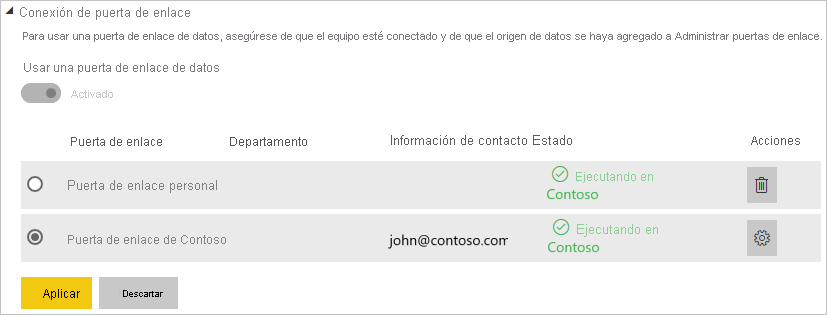
Solucionar problemas
Es posible que aparezca uno de los siguientes errores de Oracle cuando la sintaxis de nomenclatura sea incorrecta o esté mal configurada:
ORA-12154: TNS:could not resolve the connect identifier specified.ORA-12514: TNS:listener does not currently know of service requested in connect descriptor.ORA-12541: TNS:no listener.ORA-12170: TNS:connect timeout occurred.ORA-12504: TNS:listener was not given the SERVICE_NAME in CONNECT_DATA.
Estos errores pueden producirse si el descriptor de conexión de la base de datos tnsnames.ora de Oracle está mal configurado, el nombre del servicio de red proporcionado está mal escrito o si el agente de escucha de la base de datos de Oracle no se está ejecutando o no es accesible, como un firewall que bloquea el puerto de escucha o de la base de datos. Asegúrese de que cumple los requisitos previos de instalación mínimos.
Visite el Portal de ayuda para errores de Oracle Database para revisar las causas comunes y soluciones del error específico de Oracle que encuentre. Escriba el error de Oracle en la barra de búsqueda del portal.
Para diagnosticar problemas de conectividad entre el servidor de origen de datos y el equipo de puerta de enlace, instale un cliente como Power BI Desktop en el equipo de la puerta de enlace. Puede usar el cliente para comprobar la conectividad con el servidor de origen de datos.
Para más información sobre cómo solucionar problemas de la puerta de enlace, consulte Solución de problemas con la puerta de enlace de datos local.
Contenido relacionado
¿Tiene más preguntas? Pruebe a preguntar a la comunidad de Power BI.